как удалить основной набор приложений на смарт тв самсунг
Как удалить основной набор приложений на смарт тв самсунг
Вы наверно сталкивались с проблемой, когда телевизорSamsung пишет, что недостаточно памяти, и нужно удалить приложения или игры, чтобы освободить память. Вы удалили почти все программы, а памяти как не хватало, так и не хватает. Потом вы решили удалить приложения, которые установлены по умолчанию при покупке телевизора. И вы были удивлены, как и я. Удалить мы их не можем, кнопка удалить не активная. Но я разобрался в этом вопросе, и сегодня расскажу, как удалить неудаляемые приложения на телевизоре Samsung.
Нажимаем кнопку «домой» на пульте. У меня открылся главный экран приложений, где много установленных приложений, которые установленыпо умолчанию на телевизоре. Вы, как и я, многие из них не используете, а память они занимают. Сейчас мы удалил такие приложения. Удалять будем приложения Netflix. Переходим с помощью стрелочек на приложения Netflix и нажимаем стрелочку вниз. У нас появились два пункта «переместить» и удалить. Опускаемся стрелочкой вниз на пульте на пункт «удалить» и нажимаем кнопку «ок» на пульте. Появилось уведомления, что мы удаляем приложения Netflix с главного экрана. Переходим стрелочкой на кнопку «удалить» и нажимаем «ок» на пульте, чтобы подтвердить удаления приложения. Появилась надпись «успешно удалено». Мы удалили приложение с главного экрана, но не удалили его полностью.
Заходим в раздел «APPS» и нажимаем кнопку «ок» на пульте. С помощью стрелочки вниз опускаемся к установленным приложениям и выбираем из списка приложения Netflix. Находясь на приложении Netflix, зажимаем кнопку «ок» на пульте и держим пока не откроются пункты меню возле приложения, затем отпускаем кнопку «ок». У нас открылись пункты меню, и кнопка удалить не активная. При нажатии на нее, появляется уведомления «Основной набор приложений на вашем устройстве удалить нельзя». Ну пусть телевизор Самсунг так думает. Нажимаем «ок» на пульте, чтобы закрыть уведомление. Теперь находясь в разделе «APPS», нажимаем на пульте кнопку «123». У нас появилось меню с цифрами. С помощью стрелочки влево переходим на цифру один. Теперь нам нужно БЫСТРО нажать последовательно цифры от 1 до 5. Находясь на цифре один, нажимаем кнопку «ок» на пульте, затем быстро нажимаем стрелочку право, переходим на цифру 2 и нажимаем кнопку «ок» на пульте и так до цифры 5 включительно. Если ничего не получилось, возвращаемся снова на цифру один и пробуем еще раз. Если Вы все правильно сделали, у вас должно открыться окно входа в режим разработки, как у меня. С помощью стрелочки вверх, переходим на пункт готово и нажимаем кнопку «ок» на пульте. Стрелочкой вверх переходим на пункт Developer Mode, он будет в режиме off (выключен). Переходим на пункт «on» (включения) и нажимаем кнопку «ок» на пульте. После включения режима разработки, статус Developer Mode поменяется на «on”, и вверху где «APPS», будет написано Developer Mode. Теперь мы в режиме Разработки.IP адрес менять не нужно, с помощью стрелочек вниз, опускаемся на кнопку «cancel» и нажимаем кнопку «ок» на пульте. Стрелочкой вверх на пульте поднимаемся вверх и переходим в правом верхнем углу на шестеренку в раздел «настройки» и нажимаем кнопку «ок» на пульте. У нас открылись все установленные приложения на телевизоре Самсунг. С помощью стрелочки вправо,переходим на приложения Netflix. После перехода на приложения, открылось меню, видим, что кнопка удалить, снова не активная, стрелочкой вниз опускаемся до пункта Deep Link Test, ничего не нажимаем. Теперь с помощью стрелочки вверх поднимаем к пункту удалить. Теперь пункт «удалить» стал активным. Нажимаем кнопку «ок» на пульте. Появилось уведомления про удаления приложения, переходим на кнопку «удалить» и нажимаем кнопку «ок» на пульте. Появилось уведомления «удаление выполнено», приложения удалено. Давайте проделаем те же действия с удалением приложения Music. Переходим на приложения, кнопка удалить, не активная. Опускаемся вниз до пункта Deep Link Test, теперь с помощью стрелочки вверх поднимаем к пункту удалить. Теперь пункт «удалить» стал активным. Нажимаем кнопку «ок» на пульте. Появилось уведомления про удаления приложения, переходим на кнопку «удалить» и нажимаем кнопку «ок» на пульте. Появилось уведомления «удаление выполнено», приложения удалено. Так можете удалить все не нужные Вам приложения. Вверху будет написано, сколько использовано памяти, а сколько доступно. У меня использовано 765 мб, а доступно 51 мб. Выходим с пункта «настройки» кнопкой «назад» на пульте. После удаления приложений, нам нужно выйти с режима Разработки. Для этого в разделе «APPS» нажимаем кнопку «123» на пульте. Переходим на цифру один и нажимаем БЫСТРО последовательно кнопки «1», «2», «3», «4», «5», как мы проделывали ранее. Открылось окно Разработки. Стрелочкой вверх переходим на пункт «готово» и нажимаем кнопку «ок» на пульте. Затем поднимаем стрелочкой вверх на пункт off (выключения) возле пункта Developer Mode и нажимаем кнопку «ок» на пульте. Режим разработки выключен. Переходим на кнопку «ок» и нажимаем, кнопку «ок» на пульте.
Видео. Как удалить стандартные приложения на Samsung TV. Как войти в режим разработчика (Developer Mode).
Как удалить приложения с телевизора Samsung Smart TV
Большой популярностью среди населения пользуются умные телевизоры, которые оснащены функцией Smart TV.

Это обусловлено тем, что такие «умные» телевизоры могут транслировать, при условии подключения к сети интернет, разнообразный контент, запускать приложения, использовать разные популярные сервисы, например такие как YouTube и прочее.
Среди потребителей большим спросом пользуются телевизоры с функцией Smart TV, которые представлены на отечественном рынке компанией Samsung.
Они поставляются с уже предустановленным программным обеспечением. Кроме того, на эти телевизоры пользователь может самостоятельно устанавливать разнообразные приложения из магазина.
Несмотря на тот факт, что большинство моделей телевизоров хоть и стали умными и обладают множеством полезных функций, все же у них еще слишком ограничена память для хранения данных.
Проще говоря, если пользователь устанавливает на ТВ множество разнообразных приложений или, например, игр, память практически моментально заполняется. В этом случае, возникает необходимость удаления стандартных или неиспользуемых, ранее установленных приложений, для освобождения памяти устройства.
Как правило, необходимость в удалении приложений на Smart TV Samsung возникает в тех случаях, когда пользователь их не использует. Кроме того, чтобы освободить дисковое пространство на ТВ, для установки новых программ, не редко возникает необходимость в удалении некоторых, редко используемых или вообще ненужных приложений.

В этом случае у некоторых пользователей, которые, как правило, только недавно приобрели Smart TV Samsung, возникают некоторые затруднения и вопросы с удалением установленных, системных, а также предустановленных приложений на Smart TV Samsung.
Как удалить приложение на Smart TV Samsung
Компания Samsung является одним из мировых производителей разнообразной техники, в том числе и телевизоров. Свои модели телевизоров, которые оснащены функцией Smart TV, в отличие от большинства китайских no name аналогов, работающих на ОС Android, компания Samsung оснащает собственной операционной системой под названием Tizen OS.
Стоит отметить, что за время развития технологии Smart TV, оболочка, а также интерфейс и функциональные возможности этой ОС обновлялись, менялись, а также совершенствовались. Поэтому существует несколько способов удаления приложений на телевизорах Smart TV Samsung, которые применяются в зависимости от даты выпуска ТВ.
Удаление приложений на Smart TV Samsung, прошивка которых датируется с 2017 года
Чтобы удалить приложения со Smart TV Samsung, которые оснащены относительно свежей прошивкой (от 2017 года) необходимо последовательно выполнить комбинацию определенных действий. Для удаления ненужного ПО следует:
После выполнения описанных выше операций, установленная программа будет удалена из Smart TV Samsung. Чтобы обратно ее установить необходимо будет зайти в специальный онлайн магазин приложений и повторно выполнить процесс установки на ТВ.
Удаление приложений со Smart TV Samsung 2016 года и более ранних моделей
Этот метод удаления подойдет для устройств, которые были выпущены в 2016 году или прошивка которых датируется более ранним периодом. Чтобы удалит ненужные приложения на таких моделях Smart TV Samsung, нужно кликнуть по клавише «Домой» и выделить подраздел под названием «Приложения».
Затем следует выбрать меню my apps (мои приложения) и в открывшемся окне кликнуть по опции «Параметры». Для этого нужно нажать на ярлык, который выполнен в форме шестеренки (находится в нижней части экрана). На завершающем этапе следует выбрать неиспользуемый виджет и нажать на команду «Удалить». Эта команда находится в строке удаления.
На заметку! Для Smart TV Samsung, которые были выпущены раньше 2016 года, порядок удаления приложения такой же. Единственное отличие будет заключаться в месте расположения ярлыка настроек на экране. На старых моделях ТВ, он, как правило, расположен не в нижней части экрана, а верхней.
Удаление сложно удаляемых приложений с телевизора Samsung на os Tizen:
Как удалить встроенные приложения с телевизора Samsung?
Как удалить предустановленные приложения на моем Samsung Smart TV?
Тем не менее, все еще есть способ управлять приложениями на телевизорах Samsung Smart TV и удалять их. Вы можете удалить это приложение из Smart Hub. Просто выделите это приложение, например Netflix. Затем нажмите нижнюю часть кольца навигации и выберите «Удалить».
Как удалить встроенные приложения Samsung?
Чтобы избавиться от каких-либо приложений на телефоне Android, от вредоносного ПО или других приложений, откройте «Настройки» и выберите «Приложения и уведомления», а затем «Просмотреть все приложения». Если вы уверены, что можете обойтись без чего-либо, выберите приложение, затем выберите «Удалить», чтобы его удалить.
Почему я не могу удалять приложения на своем телевизоре Samsung?
Нажмите кнопку «Домой» на пульте дистанционного управления, чтобы открыть интеллектуальный концентратор, затем выберите «Настройки». Прокрутите вниз до вкладки «Поддержка» (облако с вопросительным знаком), затем выберите «Уход за устройством». Подождите, пока ваш телевизор запустит быстрое сканирование, затем выберите «Управление хранилищем». Выберите приложения, которые хотите удалить, затем нажмите «Удалить».
Как очистить память телевизора Samsung?
Как очистить кеш на моем Samsung Smart TV 2020?
Как удалить данные кеша приложений на Samsung Smart TV
Как удалить приложение, которое не удаляется?
Чтобы удалить такие приложения, вам необходимо отозвать разрешение администратора, выполнив следующие действия.
Какие системные приложения я могу удалить на своем Android?
Ниже приводится список системных приложений Android, которые можно безопасно удалить или отключить:
Как избавиться от предустановленных приложений?
Как удалить вредоносное ПО для Android
Как очистить кеш Netflix на Samsung Smart TV?
Как удалить кеш приложения на Samsung Smart TV
Как перезагрузить Samsung Smart TV?
С пультом дистанционного управления: для большинства людей самый простой способ — удерживать кнопку питания на пульте дистанционного управления Samsung TV, пока телевизор не выключится и не включится снова. Это займет всего около 5 секунд.
Как удалить приложения с Samsung Smart TV 2013?
1 Нажмите кнопку «Домой» на пульте дистанционного управления и выберите «Приложения». 2 Нажмите кнопку «Параметры» в правом нижнем углу экрана. 3 Выберите Удалить. 4 Отметьте приложения, которые хотите удалить, и выберите «Удалить» внизу экрана.
Как очистить кеш на моем Samsung Smart TV 7?
Вот что вам нужно сделать:
Почему мой телевизор Samsung продолжает буферизацию?
Буферизация при просмотре видео в Интернете связана со скоростью вашего интернета. Буферизация может происходить на вашем Samsung Smart TV при потоковой передаче видеоконтента через Интернет. Буферизация обычно происходит, когда ваше интернет-соединение, предоставляемое вашим интернет-провайдером, не может предоставлять данные достаточно быстро для устройства воспроизведения.
Как удалить данные с моего Smart TV?
Очистить данные и очистить кеш на вашем Android TV
Как удалить основной набор приложений на телевизоре самсунг?
Как удалять программы со смарт ТВ?
Как удалить приложение на Smart приставке
Как очистить память на телевизоре самсунг 7 серии?
Для этого нужно выполнить следующие шаги:
Как удалить виджеты на Samsung Smart TV?
Чтобы очистить память телевизора Samsung Smart TV от установленных приложений из магазина, нужно следовать элементарной инструкции:
Как переустановить приложение на смарт ТВ?
Как переустановить приложение Smart TV
Как очистить кэш в смарт ТВ?
Как перезагрузить телевизор Самсунг?
Как удалить системное приложение с рут правами?
Удаление системных приложений Android при помощи программы Root Uninstaller
Как закрыть приложение на телевизоре Samsung?
Чтобы закрыть приложение на телевизоре Samsung Smart TV (Tizen) нужно нажать и удерживать кнопку «назад» на пульте управления.
Как удалить не удаляемое приложение?
Методы удаления неудаляемых приложений
Как удалить учетную запись с телевизора Самсунг?
Для этого в «Smart Hub» следует найти «Учетную запись Samsung» и выбрать функцию «Удалить учетные записи с ТВ». На заметку! На некоторых телеприемниках потребуется ввести пароль, чтобы подтвердить удаление профилей. Если он забыт, следует сбросить телевизор до заводских установок, чтобы удалить все данные.
Как устанавливать и удалять приложения Samsung Apps на телевизоре Smart TV
Сегодня разберем все возможные вопросы, связанные с приложениями Samsung Apps. Разберемся с тем как их устанавливать, обновлять или же удалять ненужные. А для удобства перемещения по меню Smart TV, между приложениями и сервисами рекомендую купить компьютерную мышку. Подойдет абсолютно любая мышь, главное, чтобы она была с USB интерфейсом (хотя сейчас наверное все такие). Можно взять самую дешевую проводную, а можно и беспроводную взять, чтобы не ходить к телевизору каждый раз. Вставить в любой USB разъем.
Новые статьи по Smart TV LG:
Как установить новые приложения в Samsung Apps
Итак, заходим в меню Smart TV (разноцветная кнопка в виде М):
И заходим в магазин приложений Samsung Apps, нажав на одноименную кнопку:
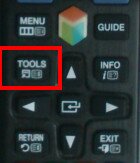
и в появившемся меню – выбираете пункт “Обновление приложений”:

Идем дальше. Итак, мы вошли в магазин Samsung Apps:
здесь перед нами огромное количество различных программ и для просмотра фильмов и спортивных передач, и информационных ресурсов и куча всего остального. Большинство из них, к сожалению, предназначены для просмотра передач на английском, но и для русскоязычных зрителей тоже кое чего есть.
Как вы видите, здесь все разбито по категориям. Также можете зайти в “Наиболее популярные приложения” и там выбрать что то подходящее для себя. Чтобы узнать подробную информацию о понравившемся сервисе, выбираем и нажимаем на нем “Enter” на пульте или же кликаем мышкой. Откроется меню данного виджета и вы увидите доп. информацию, а также здесь же можно будет установить его, чтобы в дальнейшем можно было смотреть фильмы или другие передачи с помощью данного сервиса:
Здесь, справа, вы видите краткую информацию, о том, что вы можете смотреть с помощью этой apps, а слева, при желании, вы можете установить данное приложение на свой телевизор. Для чего нажимаете на кнопку “Загрузка”, появится уведомление о начале установки:
Здесь ничего нажимать не нужно. Ждем пока все установится. После установки, появится еще одно окно – уведомление о завершении установки:
теперь вы можете либо сразу же запустить приложение и посмотреть что оно из себя предстваляет. Либо же отложить тесты на потом, закрыть это окошечко и продолжить установку других приложений дальше.
Таким же способом устанавливаете дальше всё что пришлось по душе.
Примечание. Бывает так, что установка зависает. Или же вроде как установилось одно – два, дальше ничего не хочет устанавливаться. Выход из этой ситуации такой – выключите телевизор (иногда даже с розетки можно отключить, если ничего не получается), а затем опять его включите и все должно заработать нормально.
Как удалить ненужные Samsung Apps приложения
Сделать это можно двумя путями.
1. В главном меню Смарт ТВ кликнуть правой кнопкой мыши на ненужном приложении и выбрать пункт “Удалить”:
2. Или же зайти в магазин приложений Samsung Apps – перейти в раздел “Загруженные приложения”:
Выбрать здесь, в правом окне, тот сервис, который хотите удалить, заходите в его меню (нажимаете на нем “Enter” или мышкой) и слева нажимаете на пункт “Удалить”:
Примечание. Стоит отметить, что удалить вы сможете приложения только сторонних разработчиков, стандартные же (они уже изначально установлены) удалить никак не получится.
Также еще хотел бы отметить, что если у вас случился какой то конкретный глюк Smart TV – не устанавливаются дополнительные приложения или же и вовсе нет кнопки Samsung Apps хотя вы и обновили все, в таком случае может помочь общий сброс настроек.
Как сделать общий сброс настроек Smart TV
Сделать это можно следующим образом. В меню Смарт ТВ, нажимаем “Tools” на пульте или же выбираем меню “Сервис” в правом нижнем углу экрана и в появившемся окне выбираем “Настройки”:
Дальше выбираем пункт “Сброс”:
появится подтверждающее окно, где вам необходимо будет ввести PIN код для сброса настроек и подтвердить свое действие. PIN код по умолчанию – 0000 (четыре нуля).
Естественно, что после этой операции все ваши настройки на Smart TV и установленные приложения будут уничтожены, и все придется делать по новому.
Ну вот собственно и все что я хотел вам сегодня рассказать о установке и управлении приложениями из Samsung Apps. Если остались какие либо вопросы – задавайте в комментариях.
А я с вами ненадолго прощаюсь. Всего доброго! И до скорых встреч.
Частенько у владельцев Самсунг смарт ТВ возникают те или иные проблемы, которые, спустя какое-то время, сами собой пропадают и всё начинает работать как надо. Вот, как ближайший пример, коммент Владимира:
и спустя несколько дней он же пишет, что все решилось само собой:














